Récapitulatif : correspondance entre les champs Active Directory et les attributs LDAP
Sommaire
I. Présentation
Dans cet article, que l'on pourrait qualifier de mémo ou de cheatsheet, je vais reprendre les propriétés d'un compte utilisateur dans l'Active Directory et vous indiquer pour chaque champ Active Directory, quel est l'attribut LDAP correspondant.
Très pratique pour utiliser l'éditeur d'attribut d'une part, mais surtout lorsque l'on manipule des comptes utilisateurs avec PowerShell. En effet, il n'y a pas une correspondance exacte entre les noms des attributs et les propriétés des cmdlets PowerShell.
Pour en savoir plus sur l'Active Directory, vous pouvez consulter notre cours d'introduction :
II. Onglet "Général"
Premièrement, commençons par l'onglet "Général" qui regroupe les informations personnelles principales de l'utilisateur, dont son nom, son prénom, ainsi que le nom d'affichage (qui s'affiche sur Windows en tant que nom de session), une description, etc. De plus, c'est également ici que l'adresse e-mail doit être précisée.
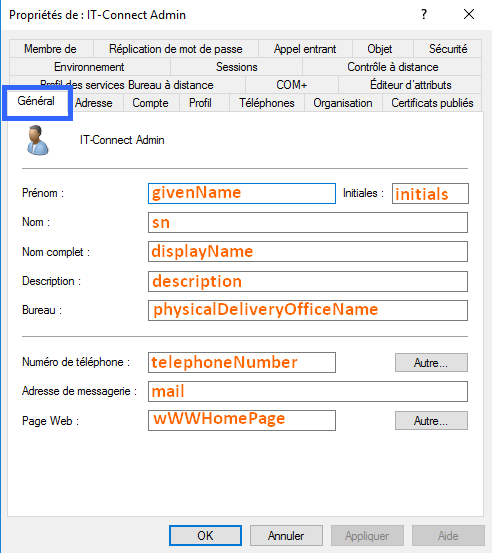
III. Onglet "Adresse"
Deuxièmement, nous allons basculer sur l'onglet "Adresse" où nous retrouvons des informations sur les coordonnées de l'utilisateur, notamment son adresse postale complète répartie dans plusieurs champs.
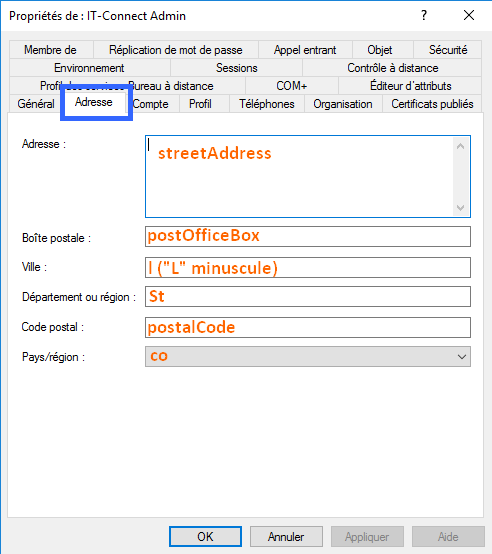
IV. Onglet "Compte"
Troisièmement, nous passons à l'onglet "Compte" où nous avons accès aux options de sécurité du compte ainsi qu'à la gestion des identifiants (SamAccountName et UserPrincipalName). D'ailleurs, si vous ignorez la différence entre ces deux attributs et identifiants, et que vous souhaitez en savoir plus sur le fonctionnement du UserAccountControl, je vous recommande la lecture de ces articles :
- Active Directory - SamAccountName VS UserPrincipalName
- Active Directory - L'attribut UserAccountControl
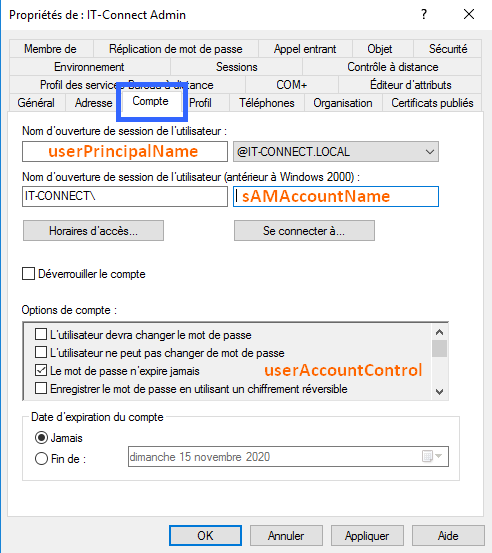
V. Onglet "Profil"
Quatrièmement, nous basculons sur l'onglet "Profil" où nous avons la possibilité d'indiquer différents chemins : chemin du profil, script d'ouverture de session (généralement un script Batch), ou encore le dossier de base.
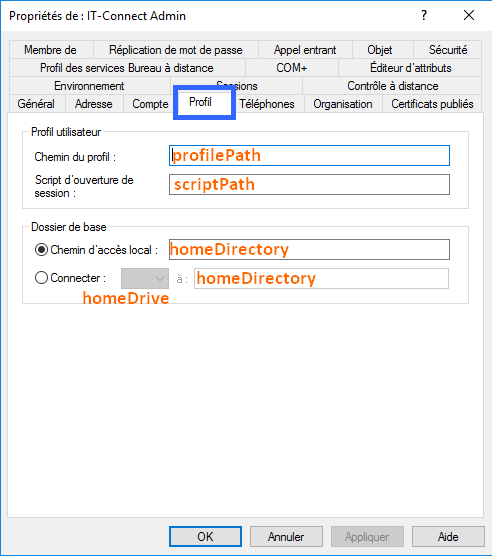
VI. Onglet "Téléphones"
Cinquièmement, intéressons-nous à l'onglet "Téléphones" qui contient des informations sur les numéros de téléphones de l'utilisateur, comme le nom de l'onglet l'indique.
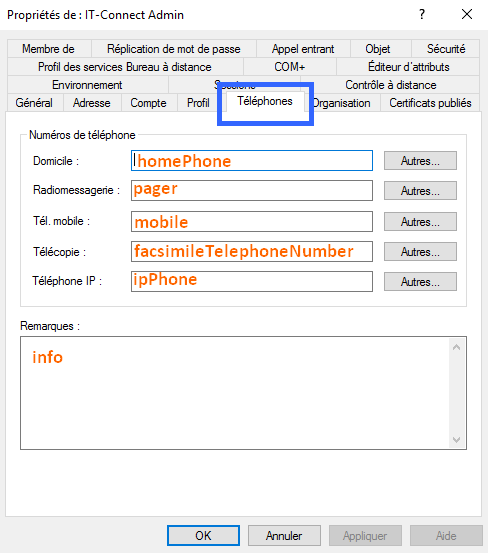
VII. Onglet "Organisation"
Sixièmement, regardons de plus près les champs présents dans l'onglet "Organisation". Ici, nous pouvons indiquer la fonction de l'utilisateur, ainsi que son service et sa société. Il est également possible de déterminer le manager de l'utilisateur, c'est-à-dire son responsable dans l'entreprise (association utile dans certains cas d'usage).
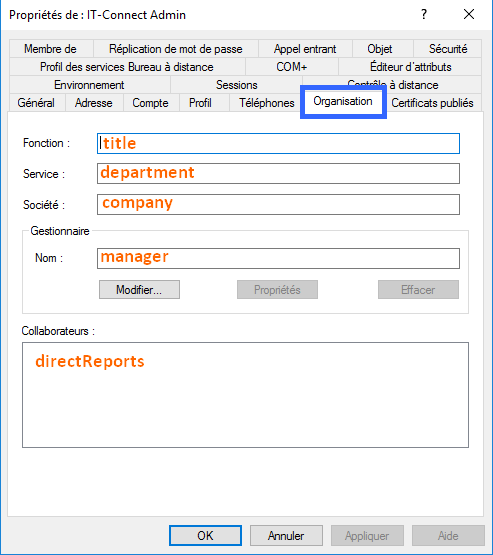
VIII. Synthèse
Pour finir, voici un tableau récapitulatif des correspondances par rapport aux onglets ci-dessus.
| Onglets | Champs Active Directory | Attributs LDAP |
| Général | Prénom | givenName |
| General | Initiales | initials |
| Général | Nom | sn |
| Général | Nom complet | displayName |
| Général | Description | description |
| Général | Bureau | physicalDeliveryOfficeName |
| Général | Numéro de téléphone | telephoneNumber |
| Général | Adresse de messagerie | |
| Général | Page Web | wWWHomePage |
| Adresse | Adresse | streetAddress |
| Adresse | Boîte postale | postOfficeBox |
| Adresse | Ville | l |
| Adresse | Département ou région | St |
| Adresse | Code postal | postalCode |
| Adresse | Pays/région | co |
| Compte | Nom d’ouverture de session de l’utilisateur | userPrincipalName |
| Compte | Nom d’ouverture de session de l’utilisateur (antérieur à Windows 2000) | sAMAccountName |
| Compte | Options de compte | userAccountControl |
| Profil | Chemin du profil | profilePath |
| Profil | Script d’ouverture de session | scriptPath |
| Profil | Chemin d’accès local | homeDirectory |
| Profile | Connecter | homeDrive |
| Téléphones | Domicile | homePhone |
| Téléphones | Radiomessagerie | pager |
| Téléphones | Tél. mobile | Mobile |
| Téléphones | Télécopie | facsimileTelephoneNumber |
| Téléphones | Téléphonie IP | ipPhone |
| Organisation | Fonction | title |
| Organisation | Service | department |
| Organisation | Société | company |
| Organisation | Gestionnaire (Nom) | manager |
| Organisation | Collaborateurs | directReports |
J'espère que cet article récapitulatif entre les champs de la console Active Directory et les attributs de l'annuaire LDAP pourra être utile à certains d'entre vous !

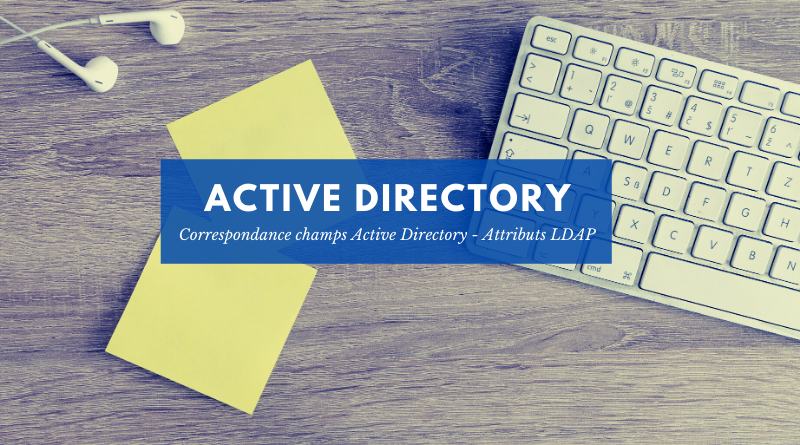









Merci bien !
Toujours pratique ce genre de petits mémo 🙂
Bonjour,
Pour modifier les attributs d’un compte AD, quel doit être l’élévation minimum du profil utilisé s’il vous plait ?
Merci beaucoup pour ton post!
Bonjour,
A quel champ correspond « Entreprise » coté Exchange Office365 -> AD ?
En parallèle, je cherche à creer plusieurs groupes de distribution dynamique avec les champs « Attribut Personnalisé 1-15 » mais je ne trouve pas cette correspondance coté AD ?
Merci pour vos retours,